בין אם זה ממשק המשתמש הנייד באינטרנט, או ממשק המשתמש של ה- iPhone שלי, MIUI ROM ו- port הצליחו לעבור מלהיותרק התחלה סינית עם השפה והסביבה הסינית, לאחד ה- ROM והנמלים שהורדת והכי נחשבים שם. נבנה על פי המסגרת של ה- CyanogenMod ROM, MIUI משלב בין אלמנטים ממערכת ההפעלה אנדרואיד כמו ממשק ה- TouchWiz של סמסונג ו- iOS של ה- iPhone, ומביא לנו משהו די ייחודי. כשהוא ממוקד מאוד בממשק המשתמש ובגרפיקה, הביצועים טובים בצורה יוצאת דופן כמו גם שה- ROM כמעט חופשי באגים וחלק מאוד חלקלק בפעילות בטלפונים הנתמכים הרשמיים. שדרוגים מתמידים על בסיס שבועי מפתחים את ה- ROM ללא הרף להיות טובים יותר ויותר טובים. הגרסא האחרונה בה אנו כותבים פוסט זה ברגע זה, הוא ה- MIUI 1.9.16 ROM המבוסס על אנדרואיד 2.3.5 זנגביל. בשילוב עם מכשיר ה- Galaxy S I9000 של סמסונג, אנו נעביר אותך דרך הגרסא האחרונה החל מתכונות הדגש העיקריות של ה- ROM.

פריצת הדרך תתחלק לנושאים הנוגעים בדבר הבאים:
- ממשק משתמש
- ערכות נושא
- מוזיקה ומצלמה
- אפליקציות מקוריות
- שונות הגדרות
ממשק משתמש
אם מעולם לא נתקלת ב- MIUI לפני כן,ממשק המשתמש ייראה מאוד חי ושונה מאוד בניגוד לכל ROM אחר שאתה עשוי להכיר. הדבר הבולט הראשון הוא מסך המנעולים המדהים ביותר (למידע נוסף על מסך המנעול, קפוץ לקטע העיצובים במדריך זה), ופעם בעבר, היעדר מגירת אפליקציות ייעודית בתוך המשגר המקורי של MIUI. לכל האפליקציות יש סמלים המוצגים על המסך הראשי, ממש כמו אפליקציות ב- iOS, שם אתה גולל בין המסכים שבהם מוצבים הסמלים. בכמה מסכים ה- ROM יכול לתמוך שאתה מבקש? ובכן קיבלנו עד 11 מסכים שמשמעותם אייקונים של 9 × 11, אז עדיין היה מקום לעוד עד שוויתרנו.
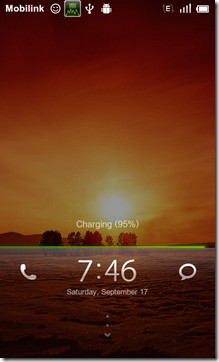
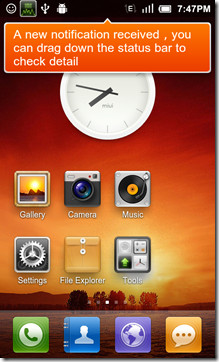
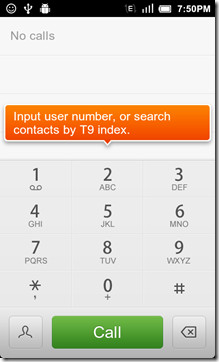
שלא כמו רוב משגרי האנדרואיד שבהם מסיריםהאפליקציה מהמסך הראשי מנקה את המסך רק מכיוון שהסמל היה קיצור דרך, הסרת סמלים מהמסך הראשי של ה- MIUI תמחק לחלוטין את היישום מה- ROM. עם זאת, ווידג'טים יתנהגו כמו שהיו בכל משגר אחר אם תסיר אותם. כשמדברים על ווידג'טים, כאן תוכלו לראות היכן הושאל ה- ROM מממשק המשתמש החדש של TouchWiz 4. לחץ על המסך ולחץ לתוכנית ערוך במצב עם גישה לווידג'טים שניתן לגלול שמאלה או ימינה בשורה התחתונה והמסכים, כך שתוכלו למקם בנוח את הווידג'ט על המסך הרצוי.
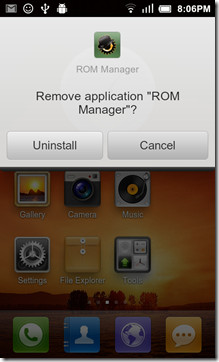
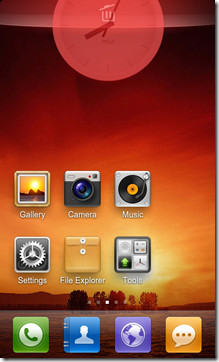

אמנם יתכן שתפריט ההודעות לא יהיה הרבהשונה מכל ROM אחר שהפאנל המחלף הוא בהחלט. בניגוד ל- CM7 בו המתחברים נמצאים בלוח ההודעות שבחלקו העליון, ל- MIUI אפשרות לדף ייעודי למגבים שתוכלו לומר. עם זאת, כברירת מחדל ניתן להחליף את התוויות המופיעים בתחתית לוח ההודעות. אתה יכול להוסיף או להסיר את המתחילים שברצונך שיופיעו בלוח. כדי לבחור בפורמט הקומפקטי או בדף, נווט אל הגדרות> החלפת הגדרות ולבחור מה אתה אוהב.
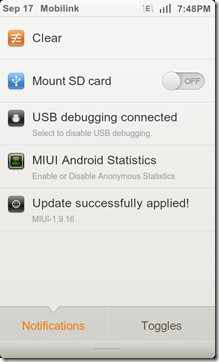
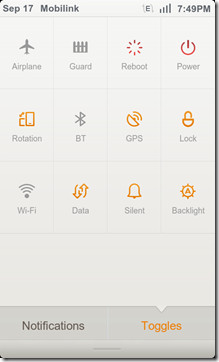
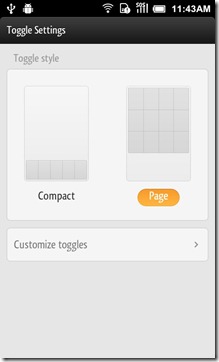
![רושם 20110919_114629 [1]](/images/mobile/the-complete-review-of-miui-rom-for-android-walkthrough-038-guide_11.jpg)
![החלף-מיין 20110919_115325 [1]](/images/mobile/the-complete-review-of-miui-rom-for-android-walkthrough-038-guide_12.jpg)
ערכות נושא
לנו, שום דבר לא מתקרב, אנחנו לא חוזרים על כלום! MIUI מתגאה במנוע הנושאים העשיר ביותר עם תכונות עשירות ביותר בהן נתקלנו עד היום בכל ROM. יש לך מסכי מנעול הניתנים להתאמה אישית, סרגלי מצב, אייקונים, מסכי בית, גופנים, סגנון חייגן, סגנון טקסט, אנימציות אתחול ועוד כל כך הרבה! כמובן שאם אינכם רוצים ללכת לכל אחת מהאפשרויות אחת לבד, יש לכם עולם של אפשרויות בצורת חבילות נושא שתוכלו להעביר ישר מהאינטרנט, או מהאוסף המקוון.
![נושא 20110919_120338 [1]](/images/mobile/the-complete-review-of-miui-rom-for-android-walkthrough-038-guide_13.jpg)
![נושא 20110919_120348 [1]](/images/mobile/the-complete-review-of-miui-rom-for-android-walkthrough-038-guide_14.jpg)
![נושא 20110919_120356 [1]](/images/mobile/the-complete-review-of-miui-rom-for-android-walkthrough-038-guide_15.jpg)
כאמור, ניתן ליישם את הנושאים בכללותם, או לבחור את החלקים הטובים ביותר מבין מספר ערכות נושא כדי ליצור נושא משלך. ריצה פשוטה ערכות נושא במכשיר שלך ופגע ב- ערוך נושא כדי להציג את תפריט ההתאמה האישית. לאחר שתסיים להגדיר את הנושא שלך, תוכל גם לבצע גיבוי של זה, כי לעולם לא תדע מתי תצטרך להשתמש בו שוב.
כדי לבדוק מה צריך מנוע הנושאמציע לך לראות את הפוסט שלנו על 10 נושאים מדהימים של MIUI עבור אנדרואיד. בנוסף, מכיוון ש- MIUI העז לעסוק במסך המנעול, ייתכן שתאהב את הפוסט שלנו על 20 מסכי מנעולים MIUI לאנדרואיד.
נגן מוסיקה ומצלמה
נגן מוזיקה
נגן המוזיקה MIUI עשה שם למדיעצמה בקרב מעריצי אנדרואיד, ואפילו כאלה שאינם משתמשים ב- ROM של MIUI. המשלם אפילו הסתובב כאפליקציה עצמאית, כזה הפופולריות שלה. עם היכולת להוריד מילים ולקטעי אלבום היישר מהאינטרנט, בנוי בשובר שוויון, יכולת להשתלב עם מסך הנעילה ואופן מקיף למיין את המוזיקה שלך, נגן המוזיקה MIUI מתגאה במבטים מהבהבים אך מיועד לשימוש קל לשימוש על ידי כל משתמש מתחיל.
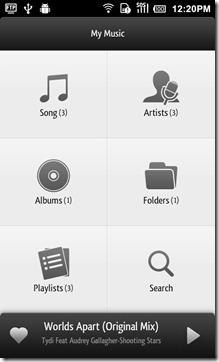
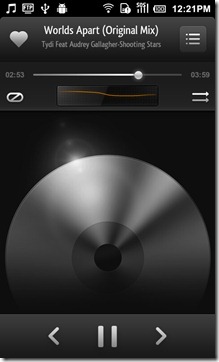
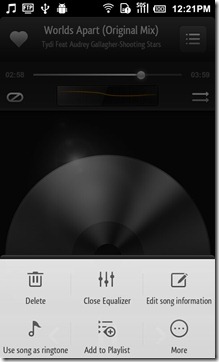
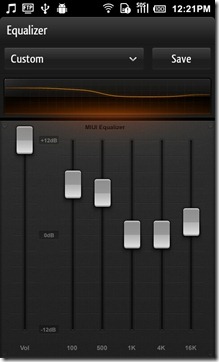
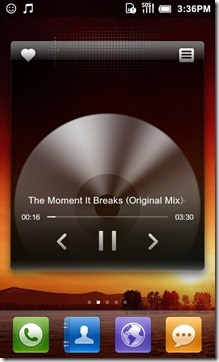
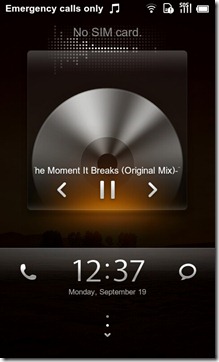
הגדרות הנגן לא מאכזבות כלל עם אפשרויות כגון טלטל לדלג, מילות תצוגה, נאה למראה ספקטרוגרמה. אחת האפשרויות השימושיות ביותר היא היכולת לסנן קבצי שמע בגודל מינימלי, ובכך להסיר את הסיכוי לשמוע את הרינגטונים שלך מהבלוז.
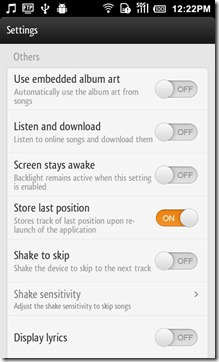
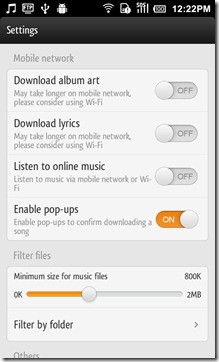
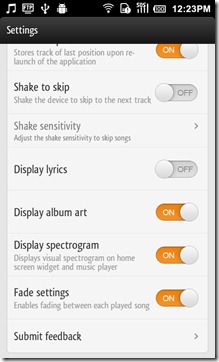
מצלמה
אוקיי, כך שאפליקציית המצלמה הייתה יכולה גם להיות טובה יותרמבחינת האפשרויות והתכונות. לא איכות התמונה או הווידיאו לצורך העניין הם לגמרי בסדר כפי שהם צריכים להיות, אך בהשוואה לאפליקציית המצלמה של ממשק המשתמש של TouchWiz או לאפליקציית המצלמות של HTC Sense, לאפליקציית המצלמות MIUI אין הרבה מה להציע כאן, אלא בעיקר פונקציות ותכונות בסיסיות. . כשהוא מופעל על ה- Desire HD שלנו, אפליקציית המצלמה העניקה לנו את התכונה Tap to Focus והיא עבדה כמו שהיא התקינה עבור אותו מכשיר ב- ROM מבוסס Sense. עם זאת, כשהוא מופעל על ה- Galaxy S - מכשיר שיצא במקור עם תכונת Tap to Focus - המכשיר אכן התמקד כאשר הקישו על המסך, אך לא בשום מקום על המסך, אלא המרכזי בלבד.
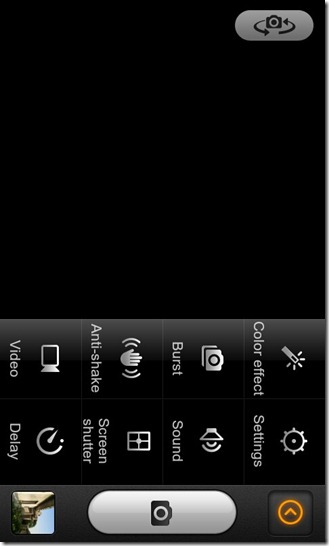
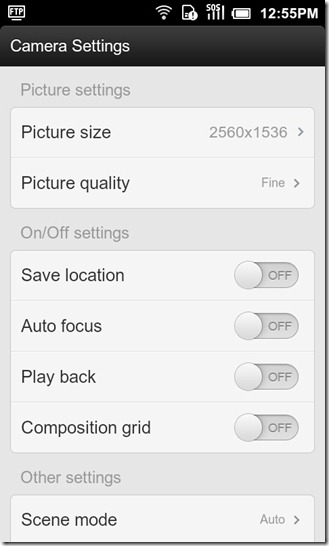
ה- Desire HD וה- Galaxy S, שניהם מראים את היכולת להקליט 720p, וזה בערך כל ההגדרות שאתה מקבל בכל הקשור להקלטת וידיאו.
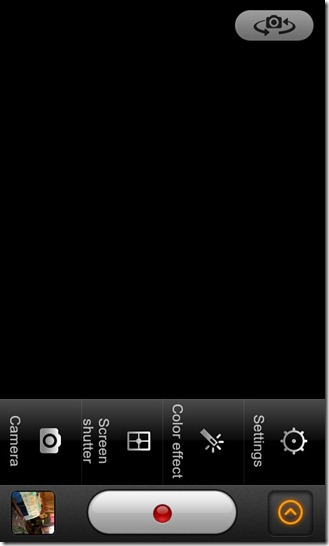
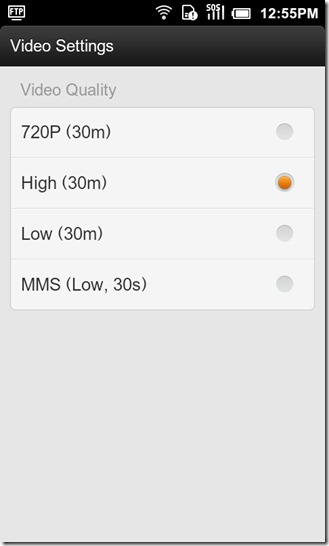
אפליקציות מקוריות
סייר קבצים
עם סייר הקבצים של MIUI, ייתכן שלא תרגישצורך בכל סייר קבצים אחר, שמירה על כשתרצה לגשת לקבצי מערכת. סייר הקבצים של MIUI לא מאפשר לתת לך גישה לקבצי רמת שורש, לכן כדאי לך לחפש משהו אחר אם זה הדאגה שלך. אם לא, סייר הקבצים המקורי נותן לך אפשרויות מקיפות לניהול הקבצים שלך תוך כדי תנועה, יחד עם שרת FTP מובנה מאוד שימושי.
האפליקציה מאפשרת לך לגלוש בקבצים באמצעות כמהקטגוריות שהוגדרו מראש, כגון מוסיקה, קטעי וידאו, תמונות, קבצי APK וכו ', והכל בעוד סרגל צבעוני יושב בתחתית ומציג את השטח שתפוס הקבצים השונים ואת השטח שנותר פנוי. במעבר לכרטיס ה- SD אנו מוצאים חוקר די קונבנציונאלי למדי, בו התיקיות מונחות כפי שניתן לראות בכרטיס ה- SD עצמו. אתה יכול למיין את התיקיה או הקבצים באמצעות שם, תאריך, גודל ו סוג לצד היכולת להציג תיקיות נסתרות או להוסיף תיקיות חדשות.
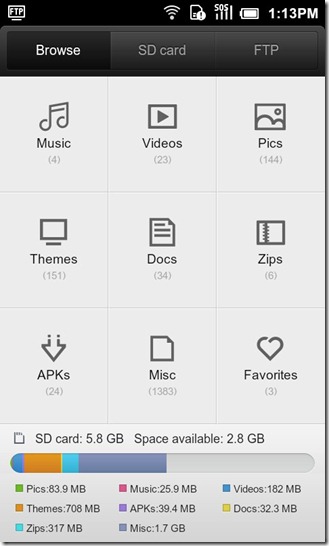
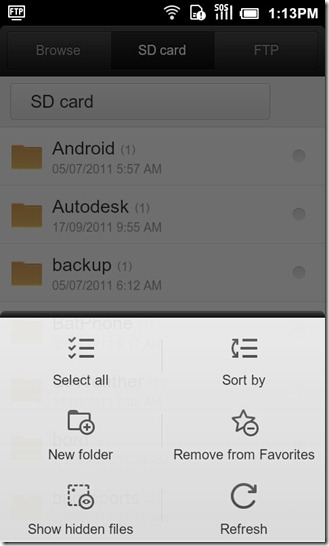
בחירת קובץ או תיקיה מעלה כמהפונקציות נחוצות בעיקר כגון חתוך, העתקה, הדבק ומחק. גולת הכותרת כפי שהוזכר קודם לכן, היא בקלות שרת ה- FTP שכל מה שצריך כדי להעלות אותו ולהפעלתו הוא להקיש על התחל שירות כפתור ואז הזן את כתובת ה- FTP במסייר שלך במחשב האישי.
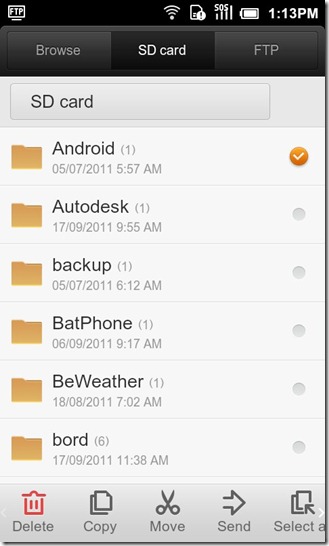
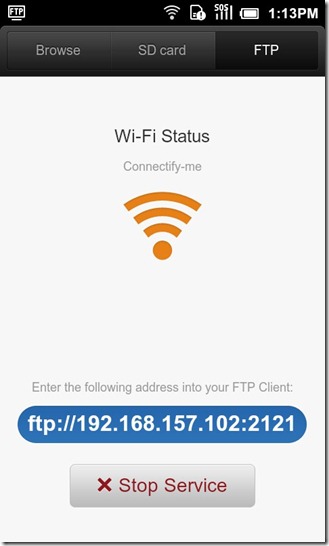
דפדפן אינטרנט
דפדפן האינטרנט MIUI המקורי אינו חם כמובכל הנוגע לתכונות, במיוחד אם תתחיל להשוות אותה עם דפדפן האינטרנט דולפין. עם זאת, הדפדפן מתגאה בממשק משתמש ידידותי מאוד גם למשתמש הכי מתחיל עם הגלישה באמצעות כרטיסיות ופונקציית החיוג המהיר המאפשרת לך לגשת במהירות לאתרים המועדפים עליך בלחיצת כפתור בעת הפעלת הדפדפן.
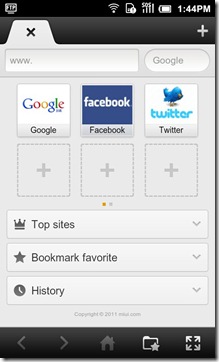
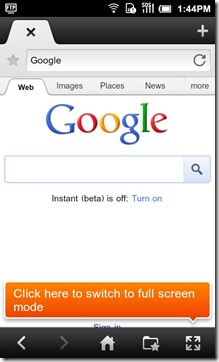
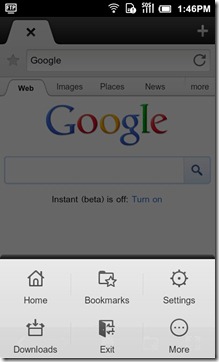
לאפליקציה יש הגדרות בהירות משלה, כאשר אתה מרגיש שאתה לא יכול לראות דברים נכונים. אתה יכול להציג את אתרי האינטרנט גם במצב פנורמה ולבעוד למסך מלא כשאתה נמצא.
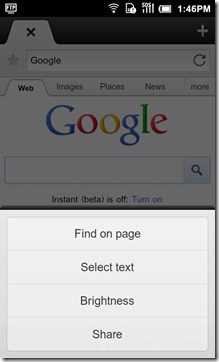
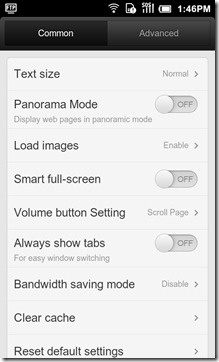
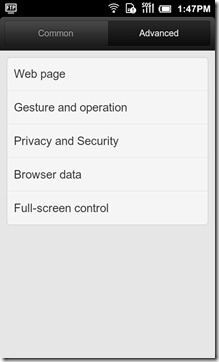
צג
נמצא בתיקיית הכלים, אפליקציה זו תשמורבודק את התעבורה באינטרנט הנייד ואת רשת ה- Wi-Fi יחד עם מספר השיחות והטקסטים אל המכשיר שלך וממנו. האפליקציה מאפשרת לך גם להגדיר את התצורה שתיידע אותך כשאתה עומד לפגוע במגבלת נתונים מסוימת בנייד שלך, כלומר 50MB כברירת מחדל אך יכולה להתאים אותה על ידי המשתמש.
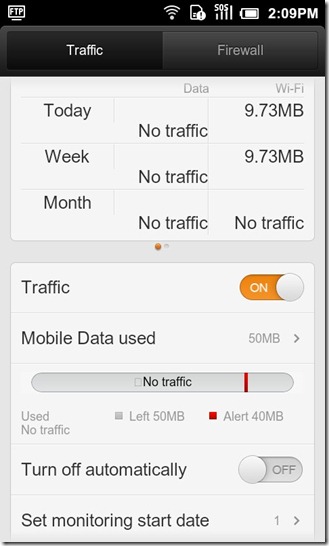

האפליקציה מכילה גם חומת אש מובניתהמאפשרת לך לשלוט אם לאפשר לאפליקציה גישה לאינטרנט בכלל, או להגביל אותה לאינטרנט הנייד שלך או Wi-Fi בלבד. שימושי מאוד לסירוב אפליקציה שמבקשת ללא הרף את האינטרנט. לדוגמה, חלק מהאפליקציות המציגות פרסומות ומעצבנות אותך, ניתן לסרב להן גישה לאינטרנט, ובכך להסיר את המודעות המסורבלות האלה.
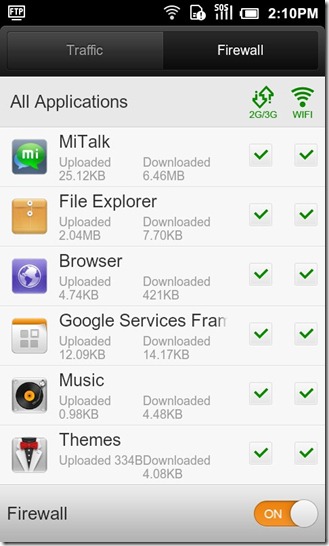
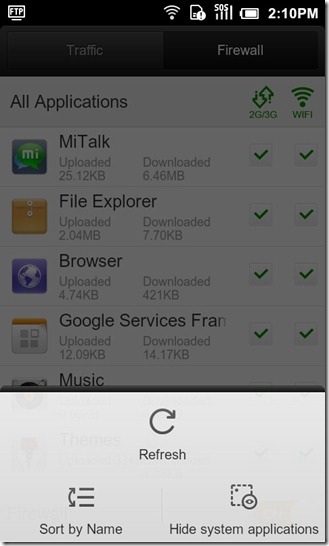
מיטלק
ה- MIUI עצמו לוקח על אפליקציות כמו Whatsapp, זההאפליקציה החברתית למעשה מתהדרת במגוון תכונות שפשוט הדהימות אותנו. בכנות, איננו בטוחים אם רבים ממשתמשי MIUI אפילו משתמשים באפליקציה הזו, אך אם הם לא, הם בהחלט צריכים לתת לאפליקציה הזו צילום.
בפעם הראשונה שתפעיל את האפליקציה, תהיה לךליצירה וחשבון, וברגע שתסיים, האפליקציה תאסוף משתמשים אחרים ב- MiTalk בספר הטלפונים שלך אם יש להם חשבון המשויך למספר הטלפון הזה, בדיוק כמו WhatsApp. MiTalk מביא גם את הרעיון של קיר בו תוכלו לשתף את מחשבותיכם, להוסיף קצת קליפ שמע, לצייר או אפילו להעלות תמונה היישר מהטלפון שלכם.

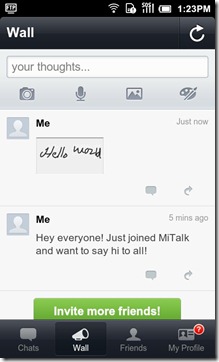
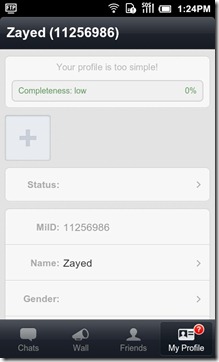
למשתמשים יש אפשרות להקליד באמצעות המקלדת, או להשתמש באפשרות כתיבת היד שהיא די מגניבה ברגע שתפסו אותה. החזק את ה- לחץ לדיבור כדי להקליט את ההודעה ולהשאיר אותה לסיומהאת ההקלטה ושלח את ההודעה. אתה יכול גם לשתף תמונה או את המיקום שלך, לצד האפשרות לתבל קצת את ההודעות שלך עם כמה רגשונים ותמונות ישנות וטובות שתרצה לשרבט.
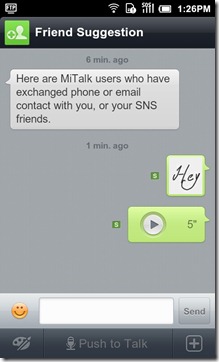
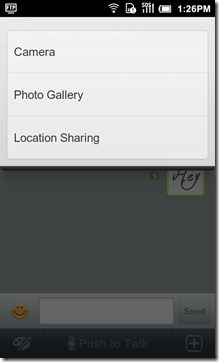

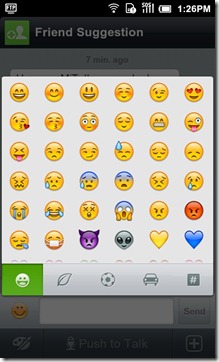
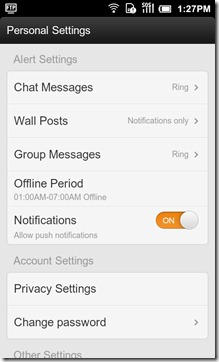
חומת אש
דיברנו רק על חומת אש קודם לכן, אבל זההיה עבור האפליקציות בקפדנות. אפליקציית חומת האש היא המקום שבו אתה יכול לסנן את השיחות שאתה רוצה ולא תרצה לקבל. במילים פשוטות יותר, זה המקום בו ניתן לחסום שיחות והודעות שמקורן במספר מסוים.
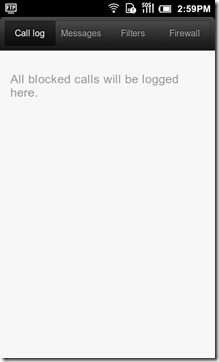
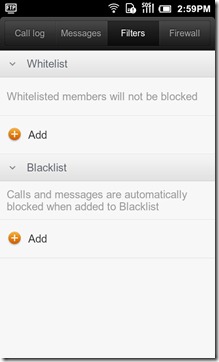
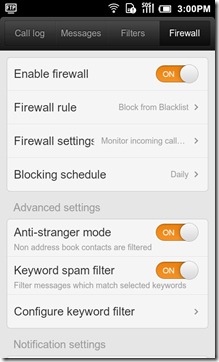
שונות הגדרות
MIUI אינו משווה ל- CM7 ROM כאשר הואמגיע להגדרות וטקסטים, שכן בהמשך יש הרבה יותר ציוצים ואפשרויות. עם זאת, מרבית אלה הן אפשרויות שרק משתמשים מתקדמים ישתמשו בהן, בעוד ש- MIUI שואף לפנות לכל מיני משתמשים, מתקדמים או מתחילים וציוצים קטנים קטנים או הגדרה כפי שנדונו בהמשך, מציעים תוספת נחמדה ל- ROM כבר מבריק. .
כדי לאפשר אחוז הבלילה תוכלו לנווט אליו הגדרות> מערכת> הגדרות סוללה ובחר את סגנון חיווי הסוללה הרצוי. מאפשר צג כוח שימוש יאפשר לך לפקוח עין על צריכת הסוללה שלך.
ה תאורה אחורית אוטומטית התכונה הזכירה לנו את ה- CM7 ROM, שם היו לך אפשרויות דומות לצבוט כיצד הגדרות התאורה האחורית האוטומטיות נכנסות פנימה.
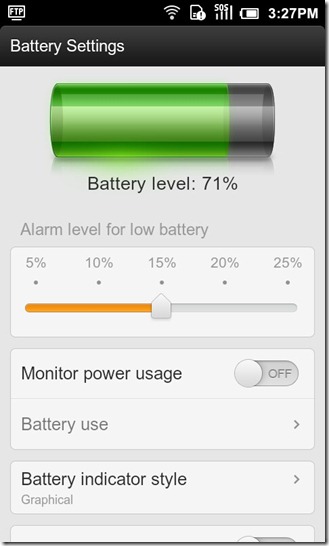
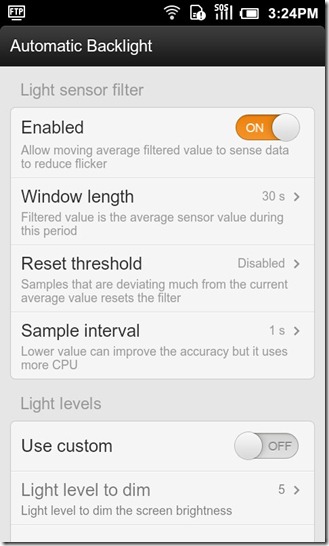
אם אתה רוצה לנעול את היישומים שלך כדי למנוע ממישהו אחר אז אתה יכול להשתמש בהם, אתה יכול לנווט אל הגדרות> אישי> בקרת גישה ולאפשר את הפעל סיסמה אפשרות. לאחר סיום, הזן סיסמה או תבנית לבחירתך והמשך לבחירת אפליקציה. כשאתה בוחר אפליקציה, תינתן לך אפשרויות כפי שניתן לראות בתמונת המסך למטה משמאל. אז קדימה, תוכלו לבחור להסתיר את היישום או סתם להגן עליו באמצעות סיסמה.
אם הגופן ב- MIUI מעט מדי עבורך ומאמץ את העיניים, אתה תמיד יכול ללכת אליו הגדרות> אישיות> הגדרות גופן ובחר בגודל גופן לטעמך ולא למקד את עינייך בגופן הקטן יותר.
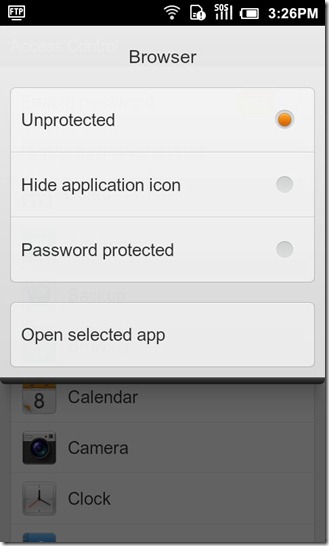
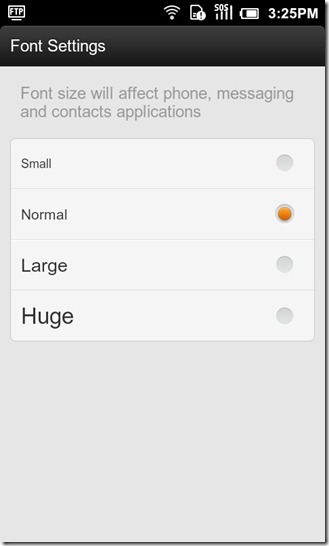
זה מסיים את דרך ההליכה של ה- MIUI האחרונהROM שם בחוץ. אם מדריך זה עזר לכם להיכנס בכל מקרה, אנא יידעו אותנו והרגישו חופשי ליידע אותנו אם פספסנו כל היבט חשוב של ה- ROM הזה.
למידע נוסף ועדכונים בנושא ה- MIUI ROM, עבור אל האתר הרשמי. לחלופין תוכלו לבקר גם ב- MIUI-Android או MIUI.US.
אם אתה חדש בכל עניין ה- ROM המותאם אישית, ייתכן שתאהב את הפוסט שלנו על הסקירה המלאה של CyanogenMod 7 - דרך דרך ומדריך.










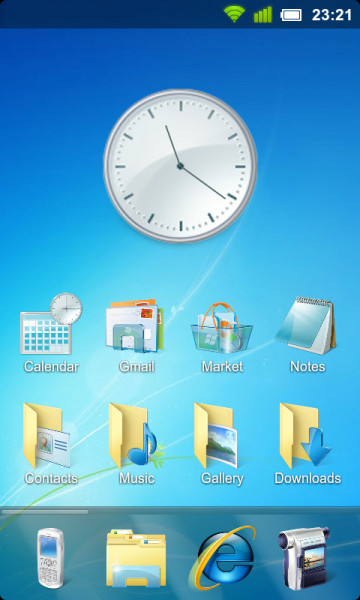


הערות